Nachdem ich gestern schon was zu meinem Drucker unter Linux verbloggt hatte, ist heute der Scanner unter Windows Server dran.
Der Scanner, um den es ging, ist schon ein etwas älteres Modell, es gibt aber immerhin noch Treiber für Windows 7 64bit, die ich auch schon unter Windows 8.1 64bit erfolgreich verwendet hatte. Unter Windows Server 2012 R2 scheiterte die Installation über die Systemsteuerung/Hardware aber, die etwas nichtssagende Fehlermeldung lautete „Während der Geräteinstallation ist ein Fehler aufgetreten: In der Treiberinstallationsdatei fehlt ein erforderlicher Eintrag. Möglicherweise ist die INF-Datei für Windows 95 oder höher bestimmt“.
Die Internetrecherche ergab: Man muss das Feature „Desktopdarstellung“ nachinstallieren, das unter anderem die Scannerunterstützung enthält:
- Server-Manager als Administrator ausführen
- Oben auf „Verwalten“, dann „Rollen und Features hinzufügen“ klicken
- Im erscheinenden Assistenten immer auf „Weiter“ klicken, bis ihr zum Punkt „Features“ kommt
- Unter dem Punkt „Benutzeroberflächen und Infrastruktur“ muss das Feature „Desktopdarstellung“ angehakt und installiert werden
- Die Installation dauert einen Moment, anschließend ist wahrscheinlich ein Neustart nötig
Nach dem Neustart einfach über die Systemsteuerung nochmal den Treiber installieren, jetzt sollte es funktionieren. Leider wird auch eine ganze Menge Desktop-Bloat mitinstalliert – wenn jemand einen Weg kennt, wie ich nur die Scannerunterstützung nachinstallieren kann, schreibt gerne einen Kommentar. Schöner Nebeneffekt ist allerdings, dass man jetzt auch das hässliche Babyblau der Fensterrahmen durch eine Farbe der Wahl ersetzen kann.

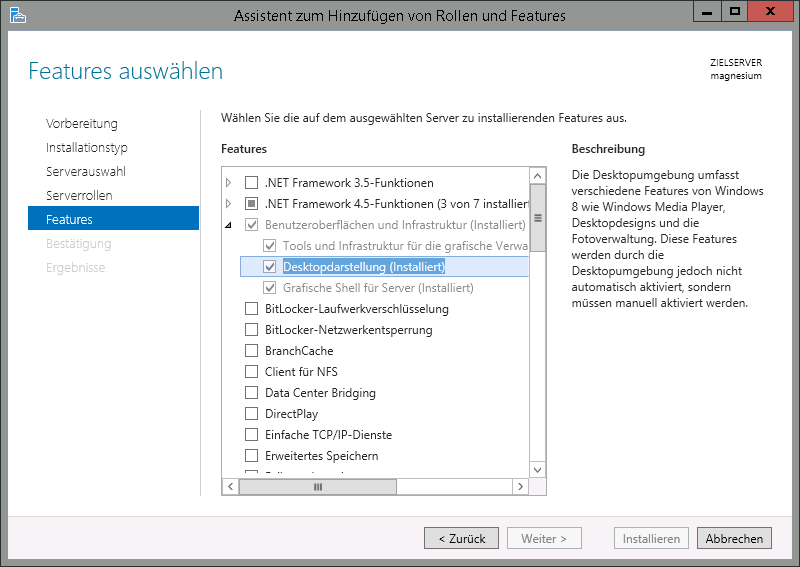
Falls die Desktopdarstellung nicht im Rollen Feature zu finden ist:
über die Windows Powershell kann man diese auch direkt nachinstallieren:
Quelle MSDN:
Verwenden Sie die folgenden Befehle, um die Desktopdarstellung mit Windows PowerShell zu installieren:
Import-Module ServerManager
Install-WindowsFeature Desktop-Experience
Vielen Dank!
Hatte in 10-2020 genau das gleiche Problem.
Das hat mir den Abend gerettet.
= )
Unter 2019 Server ist das Feature leider nicht mehr vorhanden.
Somit geht auch kein TWAIN Scanner mehr.